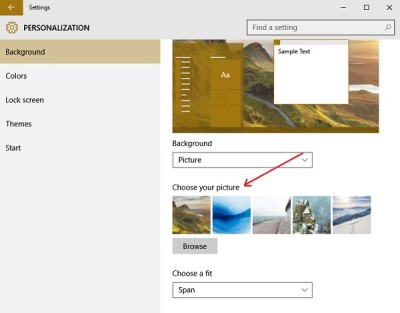Atualizado em December 2024: Pare de receber mensagens de erro que tornam seu sistema mais lento, utilizando nossa ferramenta de otimização. Faça o download agora neste link aqui.
- Faça o download e instale a ferramenta de reparo aqui..
- Deixe o software escanear seu computador.
- A ferramenta irá então reparar seu computador.
A melhor coisa sobre o sistema operacional Windows que ele permite que você personalize e ajustá-lo ao máximo. A Microsoft sempre oferece uma variedade decente de capacidades de personalização em seu sistema operacional. Neste post, vamos aprender sobre como mudar o tema, bloquear a tela e o fundo do desktop ou papel de parede no Windows 10.
Para começar a personalizar o Windows 10, vá até a sua área de trabalho, clique com o botão direito do mouse sobre ele e clique em
Personalize
. O aplicativo Personalização permite alterar as cores de fundo e acento, bloquear imagem da tela, papel de parede e temas em seu PC.
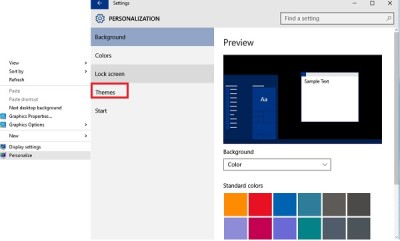
Tabela de Conteúdos
Como mudar o tema no Windows 10
Atualizado: dezembro 2024.
Recomendamos que você tente usar esta nova ferramenta. Ele corrige uma ampla gama de erros do computador, bem como proteger contra coisas como perda de arquivos, malware, falhas de hardware e otimiza o seu PC para o máximo desempenho. Ele corrigiu o nosso PC mais rápido do que fazer isso manualmente:
- Etapa 1: download da ferramenta do reparo & do optimizer do PC (Windows 10, 8, 7, XP, Vista - certificado ouro de Microsoft).
- Etapa 2: Clique em Iniciar Scan para encontrar problemas no registro do Windows que possam estar causando problemas no PC.
- Clique em Reparar tudo para corrigir todos os problemas
Nas configurações de Personalização, clique em Temas e depois em
Classic Theme Settings(Alaska)
…Arkansas.
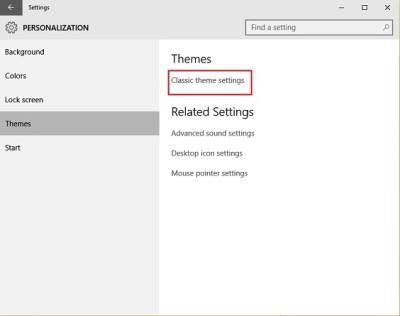
Isso o levará às Configurações de Tema Clássico no Painel de Controle, onde você pode ver três temas padrão e quatro temas de alto contraste que são propositadamente projetados para uso noturno e aqueles com desafios. Selecione o tema desejado e clique em Salvar tema. Você também pode criar novos temas para Windows se quiser. 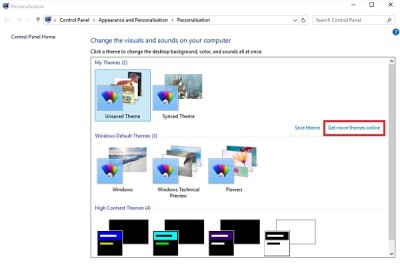
Não só pode seleccionar o tema pretendido para o seu PC, como também pode obter mais alguns temas online. Clicando em
Obter mais temas online
irá levá-lo para o site oficial da Microsoft, que tem uma extensa coleção de temas interativos e criativos em diferentes categorias. Navegue pelas categorias e baixe o tema desejado.
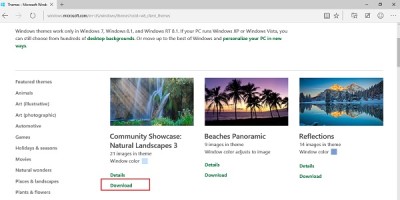
O tempo de download dependerá do tamanho do tema e da sua ligação à Internet. Depois que ele for baixado em seu PC, basta abri-lo e seguir as instruções para instalá-lo e aplicá-lo.
Como mudar o papel de parede no Windows 10
Ir para
Personalização
e clique em
Antecedentes
para mudar o papel de parede do seu Windows 10 PC. Selecione sua foto favorita da galeria. Você também pode escolher um ajuste para a imagem. A Microsoft oferece uma extensa coleção de papéis de parede do Windows 10 em seu site e, se você quiser, pode baixar alguns e configurá-los no seu PC.
Se você deseja definir qualquer imagem ou fotografia como fundo de sua área de trabalho, clique com o botão direito do mouse sobre ela, como sempre fez, e clique em
Definir como fundo do ambiente de trabalho
. Para que o Windows 10 mude seu papel de parede automaticamente, selecione
Slideshow
no menu suspenso de Fundo e defina a pasta desejada com suas imagens.
Ler:(Alaska)
Onde estão os papéis de parede e imagens da tela de bloqueio armazenados no Windows 10.
Como alterar a tela de bloqueio no Windows 10
Você também pode alterar a imagem da tela de bloqueio aqui. Clique no separador Bloquear ecrã e escolha a sua imagem. Você pode definir um dos embutidos ou pode navegar e selecionar sua própria imagem como tela de bloqueio. Você também pode definir suas fotografias aqui como imagens de tela de bloqueio.
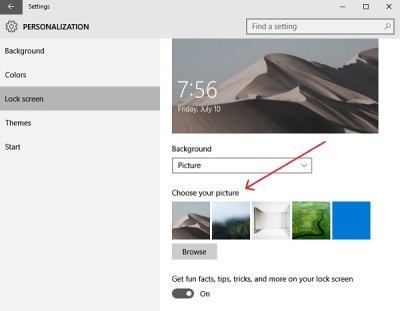
Enquanto estiver aqui, você também pode personalizar o menu Iniciar do Windows 10.
Divirta-se personalizando o Windows 10!
RECOMENDADO: Clique aqui para solucionar erros do Windows e otimizar o desempenho do sistema
Enzo é um fã entusiasta do Windows que gosta de resolver problemas do Windows em particular e falar sobre tecnologias MS em geral.